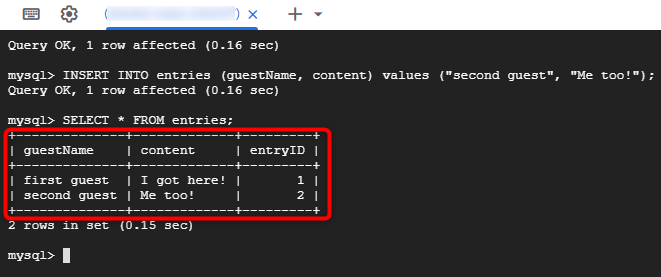photo credit: eltpics Insert card via photopin (license)
みなさん、こんにちは!
タカハシ(@ntakahashi0505)です。
GASからJDBCサービスを使ってCloud SQLのデータベースにアクセスする方法をシリーズでお伝えしています。
前回の記事はこちら。

GCPのCloud SQLデータベース内にSQLでテーブルを作成する方法をお伝えしました。
今回は、続いてその作成したテーブルのレコードを追加していきます。
ということで、GCPのCloud SQLデータベースのテーブルにSQLでレコードを追加する方法です。
では、行ってみましょう!
前回のおさらい
前回までのおさらいです。
最終目標としては、GASで使用するデータベースをCloud SQLで作りたいということでした。
Cloud SQLでデータベースを作る場合、階層構造としては、以下のような作りになるんですね。
GCPのプロジェクト配下にCloud SQLインスタンスを作成する
└Cloud SQL配下のインスタンスにデータベースを作成する
└データベースにテーブルを作成する
└テーブルにレコードを追加する
前回で、テーブルを作成するところまで終えましたね。
- データベース名: guestBook
- テーブル名: entries
- カラム名: guestName、content、entryID
テーブル「entries」の主キーはentryIDで、整数のAUTO_INCREMENTにしたんでした。
今回はテーブルにレコードを追加するところを進めていきますね。
INSERT文でデータを追加する
MySQLにログインしていれば、SQLを使ってテーブルにレコードを追加するのも、お茶の子さいさいです。
テーブルにレコードを追加するには、INSERT文を使います。
カラム名の数と値の数は一致している必要があります。
また、カラム名と値の組み合わせを省略した場合は、デフォルト値が採用されます。
では、試しに以下の2つのSQLを実行して、2つのレコードを追加してみましょう。
INSERT INTO entries (guestName, content) values (“second guest”, “Me too!”);
カラムentryIDは省略してレコードの追加を行いましたが、「AUTO_INCREMENT」なので整数の順次+1されて追加されるはずです。
SELECT文でテーブルのデータを取り出す
では、実際にレコードを追加できたか確認していきましょう。
テーブルのレコードを取り出すにはSELECT文を使います。
最も基本的な書式は以下のようになります。
これで、指定したテーブルから、指定したカラム名のカラムのみを取り出します。
ただ、すべてのカラムについて取り出したいのであれば、「*」記号を使って、以下のように簡潔に記述することもできます。
ですから、今回の場合は、以下のようにすればテーブル「entries」のすべてのデータを取り出せるわけですね。
SQLを実行して確認してみましょう。
バッチリ表示されました。
SELECT文は他にも条件での絞り込みや、並べ替え、グループ分けなどもできます。
当ブログでも必要に応じて初回していきますね。
まとめ
以上、GCPのCloud SQLデータベースのテーブルにSQLでレコードを追加する方法をお伝えしました。
SQLでよく使うであろうINSERT文とSELECT文について紹介しました。
少しSQLでに慣れてきたところで、次回はいよいよGASからCloud SQLのデータベースを操作していきましょう。

どうぞお楽しみに!
連載目次:GASのJDBCサービスでCloud SQLのDBを操作する
GASのデータベースの多くはスプレッドシートを使用しますが、ちゃんとしたデータベースを使用したい場合があります。そこで、JBDCサービスを使ってCloud SQLを使用する方法をシリーズでお伝えしていきます。- GASのデータベースとして、なぜCloud SQLが有効なのか?その概要とメリット
- GASでデータベースとして使用するCloud SQLインスタンスを作成する方法
- GCPのCloud Shellを使ってCloud SQLインスタンスに接続する方法
- GCPのCloud SQLインスタンスにSQL文でデータベースを作成する方法
- GCPのCloud SQLデータベースにSQLでテーブルを作成する方法
- GCPのCloud SQLデータベースのテーブルにSQLでレコードを追加する方法
- GASのJDBCサービスでCloud SQLデータベースに接続をする方法
- GASのJDBCサービスでCloud SQLデータベースにクエリを実行する方法
- GASのJDBCサービスでCloud SQLにクエリを実行した結果を取り出す方法
- GASのJBDCサービスでCloud SQLのデータベースにレコードを追加する方法
- GASのJDBCサービスでCloud SQLのデータベースに複数のSQLを一括で実行する方法